华为平板网络共享怎么设置?操作流程是什么?
- 家电常识
- 2025-06-17
- 63
- 更新:2025-05-30 04:11:50
随着移动互联网的不断发展,人们对于平板设备的依赖程度越来越高。在很多情况下,我们可能需要将华为平板的网络共享给其他设备,或者将其他设备的网络共享给平板。本文将为你详细介绍华为平板网络共享的设置流程,手把手教你完成设备间的网络互联,为你的智能生活提供更多便捷。
一、华为平板开启热点功能
1.1.启动热点设置
要将华为平板的网络共享给其他设备,首先需要开启平板的热点功能。操作步骤如下:
1.在华为平板的主屏幕上,找到并打开“设置”应用。
2.向下滑动,点击进入“移动网络共享”选项。
3.选择“移动热点和便携式WLAN热点”或直接点击“热点”设置项。
4.将“便携式WLAN热点”打开即可。
1.2.设置热点参数
热点开启后,我们可以进行一些参数设置,以确保网络共享的安全性和高效性:
设置热点名称(SSID):你可以自定义热点名称,方便其他设备识别和连接。
设置热点密码:为了网络的安全,建议设置一个复杂密码。密码需要包含字母、数字和特殊字符的组合。
选择频段:一般情况下,选择2.4GHz频段可以提供更广泛的覆盖范围,但速度相对较慢;若周围环境干扰较小,选择5GHz频段可享受更快的上网速度。
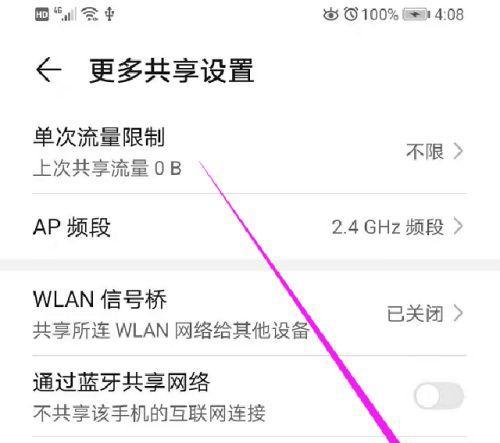
二、将其他设备连接到华为平板的热点
2.1.在智能手机上连接热点
如果你想要将智能手机连接到华为平板的热点,只需按照以下步骤操作:
1.在智能手机的“设置”中找到“网络与互联网”。
2.进入“热点和网络共享”或“Wi-Fi”设置。
3.找到刚刚设置的热点名称(SSID),点击连接。
4.输入热点密码,完成连接。
2.2.在笔记本电脑上连接热点
连接华为平板热点到笔记本电脑的步骤也十分简单:
1.确保笔记本的Wi-Fi功能已经开启。
2.在Wi-Fi列表中找到你的平板热点名称(SSID)并点击。
3.输入热点密码,完成连接。

三、其他设备网络共享给华为平板
如果你希望将其他设备的网络,如智能手机的移动数据共享给华为平板使用,可以按照以下步骤进行设置:
3.1.开启智能手机热点功能
在你的智能手机上开启热点功能,设置好热点名称和密码,确保其他设备可以连接到这个热点。
3.2.在华为平板上连接手机热点
在华为平板上按照连接其他热点的方法连接到智能手机的热点。完成之后,平板即可使用手机的网络上网。
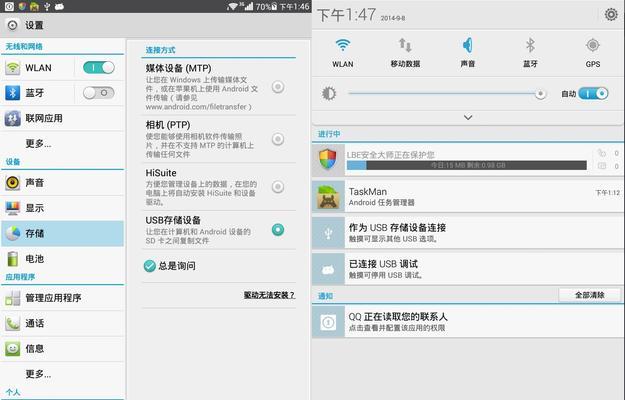
四、常见问题与解决方案
问题1:华为平板热点连接不上,怎么办?
解决方案:
确认热点是否已经开启。
检查热点密码是否正确输入。
尝试重启平板和设备。
检查是否有设备数量限制,或信号干扰问题。
问题2:使用热点时网络速度慢,怎么优化?
解决方案:
考虑更改热点的频段设置,比如从2.4GHz换至5GHz。
确保没有其他设备正在大量下载或上传,影响网络速度。
检查网络使用高峰期,尽量避开高峰时间使用热点。
五、额外小贴士
安全提示:共享网络时务必设置强密码,避免不安全的设备接入,导致个人信息泄露或恶意攻击。
节能建议:长时间使用热点功能可能会消耗平板电量,建议在使用时连接电源适配器,以避免电池耗尽。
数据管理:平板连接手机热点时,注意控制数据使用量,以免产生额外的数据流量费用。
通过以上步骤,你应该已经能够轻松设置华为平板的网络共享,并且将其连接到其他设备或反之。网络共享功能为我们的工作和生活带来了极大的便利,但同时也需注意网络安全和设备管理。希望这些指导能帮助你在享受智能设备带来的便捷的同时,也能够确保数据安全和设备稳定。
上一篇:索尼相机遥控器使用方法是什么?
下一篇:洗衣机烘功能解释及使用方法?















